Sådan Ripper DVD til iTunes på Mac

Vil du rippe DVD til iTunes på Mac? DVD Ripper til Mac kan være dit bedste valg. Gratis download den bedste Mac DVD ripping software og prøv.
Sådan bruges Tipard DVD Ripper til Mac
Registrer og installer Tipard DVD Ripper til Mac
Download og kør installationsfilen; Efter installation skal du starte DVD Ripper til Mac, og indtaste dit brugernavn og rette registreringsnøgle, og klik derefter på "Register" -knappen.
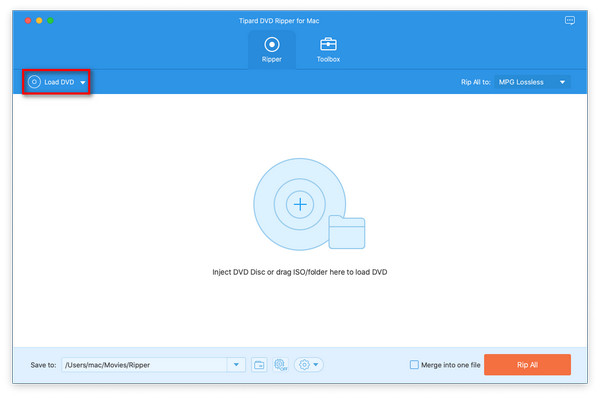
Indlæs DVD-fil
Indsæt enhver DVD-disk eller mappe, du vil konvertere, ved at klikke på "Load DVD Rom" / "Load DVD folder" / "Load IFO Files" i rullemenuen "File", eller klik blot på "DVD Plus" billedknappen i hovedgrænsefladen.

Vælg output DivX format
Baseret på de formater, der understøttes af dine bærbare enheder, kan du vælge outputformatet for filmen fra kolonnen "Profil" og indstille destinationsmappen. Du har også lov til at vælge dit foretrukne lydspor og undertekst til din video.
Detaljerede video- og lydindstillinger leveres af denne Mac DVD Ripper, som du kan justere, f.eks. Videoenkoder, billedfrekvens, opløsning, bitrate og lydkoder, kanaler, bithastighed, prøvefrekvens osv. Endnu mere kan du indtaste dine egne parametre og vælg foretrukket billedforhold. Den godt tilpassede profil kan gemmes som "Brugerdefineret" til senere brug.

Start konvertering
Klik på "konverter" billedknappen for at begynde at rippe DVD til iTunes på Mac.








